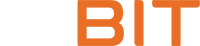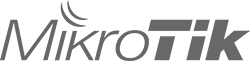KIBIT INFORMATICS & TECHNOLOGY DI CRIVELLER GIANNI, con sede legale in Strada dell'Anello, 812 04100 Latina (LT) Italia, P.IVA 02742260595 (in seguito,
“Titolare”), in qualità di titolare del trattamento, La informa ai sensi dell’art. 13 D.Lgs. 30.6.2003 n. 196 (in seguito, “Codice Privacy”) e dell’art. 13 Regolamento UE n.
2016/679 (in seguito, “GDPR”) che i Suoi dati saranno trattati con le modalità e per le finalità seguenti:
1. Oggetto del trattamento
Il Titolare tratta i dati personali, identificativi (ad esempio, nome, cognome, ragione sociale, indirizzo, telefono, e-mail, riferimenti bancari e di pagamento – in seguito,
“dati personali” o anche “dati”) da Lei comunicati in occasione della conclusione di contratti per i servizi del Titolare.
2. Finalità del trattamento
I Suoi dati personali sono trattati senza il Suo consenso espresso (art. 24 lett. a), b), c) Codice Privacy e art. 6 lett. b), e) GDPR), per le seguenti Finalità di Servizio:
- concludere i contratti per i servizi del Titolare;
- adempiere agli obblighi precontrattuali, contrattuali e fiscali derivanti da rapporti con Lei in essere;
- adempiere agli obblighi previsti dalla legge, da un regolamento, dalla normativa comunitaria o da un ordine dell’Autorità (come ad esempio in materia di
antiriciclaggio);
- esercitare i diritti del Titolare, ad esempio il diritto di difesa in giudizio.
3. Modalità di trattamento
Il trattamento dei Suoi dati personali è realizzato per mezzo delle operazioni indicate all’art. 4 Codice Privacy e all’art. 4 n. 2) GDPR e precisamente: raccolta,
registrazione, organizzazione, conservazione, consultazione, elaborazione, modificazione, selezione, estrazione, raffronto, utilizzo, interconnessione, blocco,
comunicazione, cancellazione e distruzione dei dati. I Suoi dati personali sono sottoposti a trattamento sia cartaceo che elettronico e/o automatizzato.
Il Titolare tratterà i dati personali per il tempo necessario per adempiere alle finalità di cui sopra e comunque per non oltre 10 anni dalla cessazione del rapporto per le
Finalità di Servizio.
4. Accesso ai dati
I Suoi dati potranno essere resi accessibili per le finalità di cui all’art. 2:
- a dipendenti e collaboratori del Titolare, nella loro qualità di incaricati e/o responsabili interni del trattamento e/o amministratori di sistema;
- a società terze o altri soggetti (a titolo indicativo, istituti di credito, studi professionali, consulenti, società di assicurazione per la prestazione di servizi assicurativi,
etc.) che svolgono attività in outsourcing per conto del Titolare, nella loro qualità di responsabili esterni del trattamento.
5. Comunicazione dei dati
Senza la necessità di un espresso consenso (ex art. 24 lett. a), b), d) Codice Privacy e art. 6 lett. b) e c) GDPR), il Titolare potrà comunicare i Suoi dati per le finalità
di cui all’art. 2 a Organismi di vigilanza (quali IVASS), Autorità giudiziarie, a società di assicurazione per la prestazione di servizi assicurativi, nonché a quei soggetti ai
quali la comunicazione sia obbligatoria per legge per l’espletamento delle finalità dette. Detti soggetti tratteranno i dati nella loro qualità di autonomi titolari del
trattamento.
I Suoi dati non saranno diffusi.
6. Sicurezza
I dati vengono custoditi e controllati mediante adozione di idonee misure preventive di sicurezza, volte a ridurre al minimo i rischi di perdita e distruzione, di accesso
non autorizzato, di trattamento non consentito e difforme dalle finalità per cui il trattamento viene effettuato.
7. Trasferimento dati
La gestione e la conservazione dei dati personali avverrà nel territorio dell'Unione Europea.
8. Diritti dell’interessato
Nella Sua qualità di interessato, ha il diritto di cui all’art. 15 GDPR e precisamente i diritti di:
i. ottenere la conferma dell'esistenza o meno di dati personali che La riguardano, anche se non ancora registrati, e la loro comunicazione in forma intelligibile;
ii. ottenere l'indicazione: a) dell'origine dei dati personali; b) delle finalità e modalità del trattamento; c) della logica applicata in caso di trattamento effettuato con
l'ausilio di strumenti elettronici; d) degli estremi identificativi del titolare, dei responsabili e del rappresentante designato ai sensi dell'art. 5, comma 2 Codice Privacy
e art. 3, comma 1, GDPR; e) dei soggetti o delle categorie di soggetti ai quali i dati personali possono essere comunicati o che possono venirne a conoscenza in
qualità di rappresentante designato nel territorio dello Stato, di responsabili o incaricati;
iii. ottenere: a) l'aggiornamento, la rettifica ovvero l'integrazione dei dati; b) la cancellazione, la trasformazione in forma anonima o il blocco dei dati trattati in
violazione di legge, compresi quelli di cui non è necessaria la conservazione in relazione agli scopi per i quali i dati sono stati raccolti o successivamente trattati; c)
l'attestazione che le operazioni di cui alle lettere a) e b) sono state portate a conoscenza, anche per quanto riguarda il loro contenuto, di coloro ai quali i dati sono stati
comunicati o diffusi, eccettuato il caso in cui tale adempimento si rivela impossibile o comporta un impiego di mezzi manifestamente sproporzionato rispetto al diritto
tutelato;
iv. opporsi, in tutto o in parte per motivi legittimi al trattamento dei dati personali che La riguardano, ancorché pertinenti allo scopo della raccolta.
Ove applicabili, Lei ha altresì i diritti di cui agli artt. 16-21 GDPR (Diritto di rettifica, diritto all’oblio, diritto di limitazione di trattamento, diritto alla portabilità dei dati,
diritto di opposizione), nonché il diritto di reclamo all’Autorità Garante.
9. Modalità di esercizio dei diritti
Potrà in qualsiasi momento esercitare i diritti inviando una comunicazione:
1. via e-mail, all'indirizzo: amministrazione@kibit.fabiopinardi.com
2. oppure via posta A.R., a: KIBIT INFORMATICS & TECHNOLOGY DI CRIVELLER GIANNI, Strada dell'Anello, 812 04100 Latina (LT) Italia
10. Titolare, responsabile e incaricati
Il Titolare del trattamento è KIBIT INFORMATICS & TECHNOLOGY DI CRIVELLER GIANNI.
L’elenco aggiornato dei responsabili e degli incaricati al trattamento è custodito ed è consultabile presso la sede del Titolare del trattamento

Guida all’installazione di Windows 11 su dispositivi non compatibili
Introduzione
Windows 11 introduce requisiti minimi più stringenti rispetto alle versioni precedenti, come TPM 2.0 e Secure Boot, rendendo l’installazione ufficiale impossibile su alcuni dispositivi. Tuttavia, esistono metodi sicuri per aggirare queste limitazioni e installare Windows 11 anche su PC meno recenti.
Verifica della compatibilità
Prima di procedere, controlla se il tuo dispositivo soddisfa almeno alcuni requisiti:
- Processore: 1 GHz o superiore con almeno due core.
- RAM: 4 GB minimi (consigliato 8 GB per prestazioni ottimali).
- Spazio su disco: 64 GB liberi.
- Firmware: UEFI con Secure Boot (può essere disattivato in caso di incompatibilità).
- TPM: versione 2.0 (se non disponibile, bypassabile).
- Display: almeno 720p con una diagonale superiore a 9 pollici.
Metodo 1: Modifica del Registro di Sistema
Questo metodo permette di installare Windows 11 direttamente da un’ISO, modificando alcuni parametri per aggirare i controlli di compatibilità.
Passaggi:
- Scarica l’ISO ufficiale di Windows 11 dal sito Microsoft.
- Monta l’ISO cliccando con il tasto destro e selezionando “Monta”.
- Apri Setup.exe e avvia l’installazione.
- Se ricevi un messaggio di errore sui requisiti minimi:
- Premi
Shift + F10e digitaregeditper aprire l’Editor del Registro. - Naviga a HKEY_LOCAL_MACHINE\SYSTEM\Setup.
- Crea una nuova chiave denominata LabConfig.
- All’interno della chiave, crea i seguenti valori DWORD:
BypassTPMCheck= 1BypassSecureBootCheck= 1
- Chiudi l’Editor del Registro e riprova l’installazione.
Metodo 2: Creazione di una USB Bootable con Rufus
Se il metodo precedente non funziona, puoi creare un’installazione USB personalizzata con Rufus, che permette di eliminare i controlli di compatibilità.
Passaggi:
- Scarica Rufus dal sito ufficiale.
- Inserisci una chiavetta USB da 8 GB o più nel PC.
- Apri Rufus e seleziona:
- Schema di partizione: GPT o MBR, a seconda del tuo dispositivo.
- Opzione di bypass: Se disponibile, attiva “Bypass TPM e Secure Boot”.
- Seleziona l’ISO di Windows 11 e avvia la creazione della chiavetta USB.
- Riavvia il PC e avvia l’installazione da USB.
Metodo 3: Installazione tramite Media Creation Tool (modificato)
Un altro metodo prevede l’uso dello strumento ufficiale Media Creation Tool con alcune modifiche.
Passaggi:
- Scarica Media Creation Tool dal sito Microsoft.
- Apri il file eseguibile e seleziona “Crea supporto di installazione”.
- Modifica il file
appraiserres.dllper eliminare i controlli di compatibilità:- Vai nella cartella
sourcese cerca il fileappraiserres.dll. - Elimina il file o sostituiscilo con una versione modificata scaricabile online.
- Vai nella cartella
- Procedi con la creazione del supporto di installazione.
- Avvia l’installazione dal supporto USB.
Considerazioni finali
- Aggiornamenti: Su dispositivi non compatibili, Microsoft potrebbe limitare gli aggiornamenti futuri.
- Prestazioni: Il sistema potrebbe funzionare con instabilità su hardware datato.
- Sicurezza: L’assenza di TPM potrebbe ridurre la protezione da minacce informatiche.
Supporto professionale
Se hai dubbi o vuoi un’installazione sicura e ottimizzata, Kibit Informatica può aiutarti! Contattali per un supporto tecnico professionale.